Google Chrom'da Tarama Geçmişi ve Önbellek Nasıl Temizlenir
Gizlilik Google Chrome Windows 10 Google Macos / / March 16, 2020
Son Güncelleme Tarihi:

Google Chrome, her türlü web tarayıcısı geçmişini takip eder. Microsoft Windows ve MacOS'ta Google Chrome Önbelleğini, Geçmişleri ve Çerezleri nasıl temizleyeceğimizi inceleyelim.
Chrome, internette gezinme performansını ve kullanılabilirliğini optimize etmek için tarama geçmişinizi, önbelleğinizi ve çerezlerinizi saklamak için mükemmel bir iş çıkarır. Bununla birlikte, gizlilik konusunda fikirli iseniz veya sıkı bir gemi işletiyorsanız, eski tarayıcı verilerini temizlemek düzenli olarak yapmak için iyi bir uygulamadır. Chrome, tarayıcıyı her kapattığınızda çerezlerinizi otomatik olarak temizleyin, geçmişinizi ve önbelleğinizi temizlemenin manuel olarak yapılması gerekir. Neyse ki, işlem hem Windows, Mac hem de Chrome'da Chrome için basit seyyar, ancak daha önce hiç yapmayan okuyucular için aşağıdaki adımları uygulamanız yeterlidir.
Windows veya macOS'ta Google Chrome Önbelleği, Otomatik Tamamlama, Tarama Geçmişi ve Çerezler Nasıl Silinir?
Google Chrome'da Daha ikon  > Ayarlar
> Ayarlar
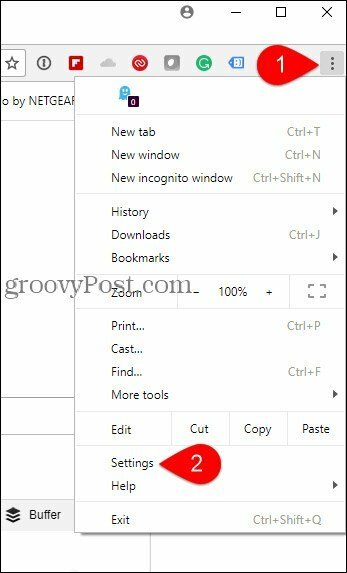
Not: Klavye kısayollarını tercih ediyorsanız, Mac ve Windows tuşları
- Windows CTRL + ÜST KRKT + DEL
- macOS: shift + komut + sil
Tıklayın ileri > Tarama Verilerini Temizle
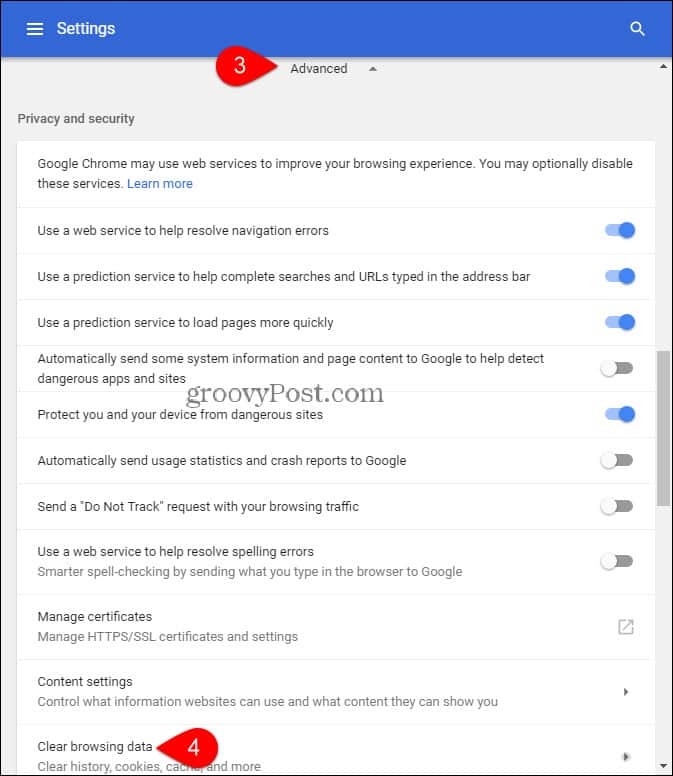
Tarama verilerini temizle menüsünden açılır menüyü tıklayın ve tıklatmak istediğiniz zaman çerçevesini seçin. Aşağıdakiler dahil diğer tarama verilerini de silebilirsiniz:
- Tarama geçmişini temizle
- İndirme geçmişini sil
- Önbelleğe alınmış resimleri ve dosyaları silme
- Çerezleri ve diğer site verilerini sil
- Kayıtlı Şifreleri Sil
- Otomatik Doldurma form verilerini sil
- Barındırılan verileri sil
- Medya lisanslarını silme
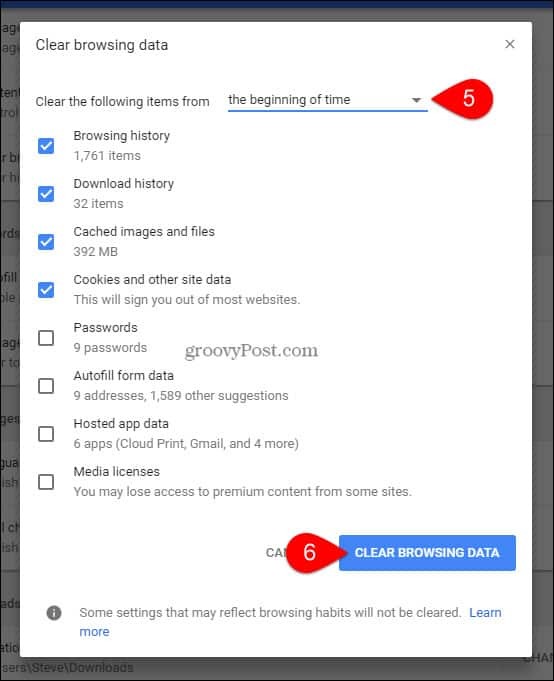
Şimdi Google Chrome önbelleğiniz ve geçmişiniz temizlenmeli! Google takip etti Firefox’un örneği önbelleği temizlemeyi kolaylaştırır ve şaşırtıcı bir şekilde tüm süreç benzer ve çok benzer şekilde çalışır.
